Las cookies son esenciales para mejorar su experiencia de navegación. Todo navegadores web incluido el navegador predeterminado de Apple, Safari, también crean archivos de caché y aceptan cookies en función de la navegación del usuario. Sin embargo, a veces las cookies pueden dificultar su experiencia. Pero lo bueno es que puedes solucionarlo con unos sencillos pasos. Borrar las cookies en Mac es un proceso bastante simple. También puede llevar a cabo una sesión de borrado de cookies y caché de Mac solo para mantenimiento regular o para solucionar problemas de navegación. De cualquier manera, la guía a continuación explica cómo borrar el caché y las cookies en Mac, navegador Safari, iPhone u otros navegadores como Google Chrome y Firefox.
¿Cómo borrar el caché en Mac?
A continuación se muestran los pasos simples que pueden ayudarlo a borrar el caché y las cookies en Mac. Desplácese hacia abajo en la lista y localice su navegador para identificar las instrucciones que deben seguirse para borrar las cookies en su MacBook.
Borrar cookies en Mac desde Safari
Aplique los pasos subyacentes para borrar el caché del navegador en MacBook mientras usa el navegador web Safari.
Paso 1: Abra el navegador Safari en su Mac.
Paso 2: En la esquina superior izquierda de la ventana del navegador, haga clic en Historial.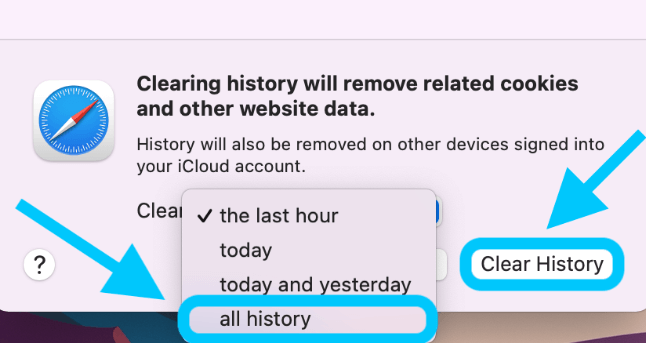
Paso 3: Localice la opción Borrar historial presente en la parte inferior del menú Historial.
O haga clic en el menú Safari y haga clic en la opción Borrar historial.
Etapa 4: Seleccione el período de tiempo para el que desea borrar el historial en el menú desplegable.
Paso 5: Continúe eligiendo el Borrar historial opción de nuevo.
Esto no solo borrará el historial de Safari, sino también las cookies y el caché almacenados en su navegador.
Lea también: Cómo restablecer la carpeta de bloqueo de iTunes en Mac y Windows
Borrar cookies en Mac de Google Chrome
Si está utilizando Google Chrome para navegar en su Mac, así es como puede eliminar las cookies en su Mac.
Paso 1: Haga doble clic en el ícono de la pantalla de inicio de Google Chrome para iniciar el navegador en su Mac.
Paso 2: En la esquina superior izquierda, haga clic en la pestaña Chrome.
Paso 3: Pulsa la alternativa Borrar datos de navegación.
Etapa 4: Seleccione las casillas de verificación y haga clic en Borrar datos.
Lea también: Cómo restaurar notas eliminadas desde iPhone, iPad, Mac o PC con Windows
Borrar cookies en Mac desde Firefox
Si tiene instalado el navegador Firefox en su Mac, siga los sencillos pasos a continuación para eliminar las cookies en su Mac.
Paso 1: Inicie el navegador Firefox y presione el botón Historial en la parte superior izquierda de la ventana.
Paso 2: Haga clic en la opción Borrar historial reciente.
Paso 3: Seleccione el período de tiempo, es decir, Última hora, Últimas dos horas, Últimas cuatro horas, Hoy o Todo.
Etapa 4: Marque las casillas de verificación correspondientes a los datos que desea eliminar.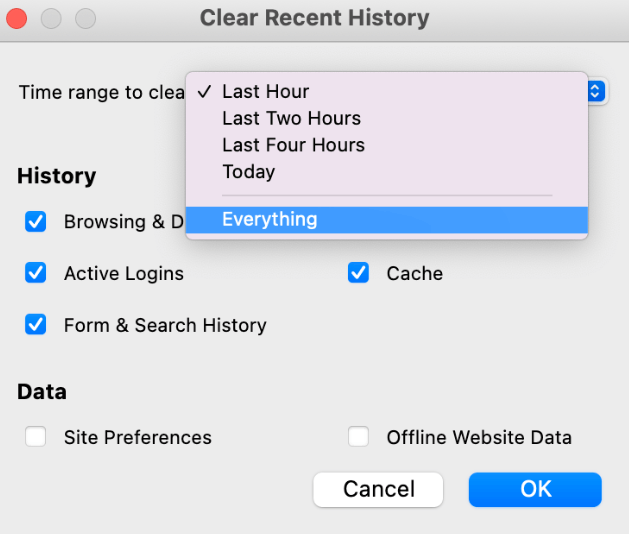
Paso 5: Haga clic en Aceptar para completar el proceso de limpieza de cookies en MacBook.
Consejo profesional: Borrar caché en iPad o iPhone
Para borrar el caché en su iPhone o iPad, siga los sencillos pasos que se mencionan a continuación.
Paso 1: Abra la aplicación Configuración en su iPhone de Apple. Desplázate hasta la parte inferior y localiza Safari.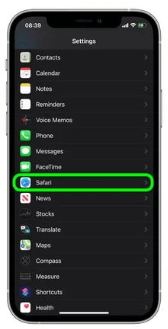
Paso 2: Clickea en el Borrar historial y datos del sitio web opción.
Paso 3: Confirme la ventana emergente haciendo clic en la opción Borrar historial y datos en la ventana emergente que aparece.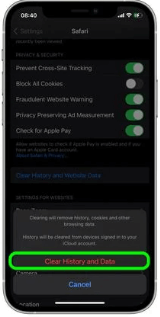
Lea también: Cómo obtener acceso al Administrador de tareas en Mac
Borrar cookies en Mac: HECHO
Con suerte, los pasos anteriores le fueron útiles para borrar las cookies en MacBook u otros dispositivos Mac. Aplique estos pasos para tener una mejor experiencia de navegación. Sin embargo, si tiene preguntas o sugerencias al respecto, no dude en comunicarse con nosotros en la sección a continuación.
Para obtener más actualizaciones y guías de solución de problemas de Mac y Windows, suscríbase a nuestro blog. Para nunca perderte ninguna actualización, no olvides seguirnos en Facebook, Gorjeo, Instagram, y Pinterest.